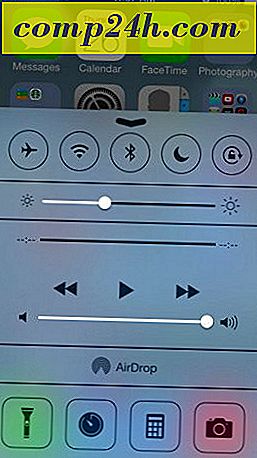Siirrä yhteystietoja BlackBerry-laitteesta iPhoneen
Äskettäin vaihdoin Blackberryista iPhoneniin ja ensimmäinen huolenaihe oli miten siirtää yhteystietoja BlackBerryltä iPhoneen. Monet ihmiset saattavat pitää sitä ärsyttävänä ja vaikeana siirtää kontakteja Blackberryista iPhoneen, mutta se ei ole niin vaikeaa kuin se tuntuu.
Avaa ensin BlackBerry-selain ja siirry m.google.com/sync . Asenna sitten Google Sync -sovellus laitteellesi.
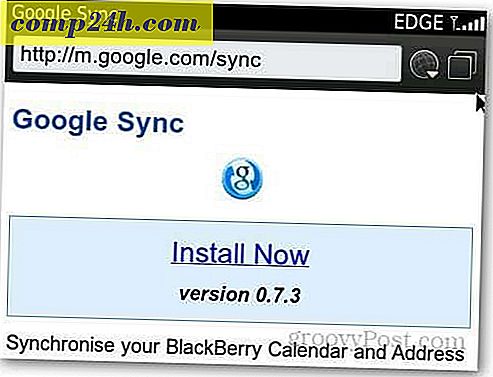
Kun olet asennettu, avaa Google Sync ja kirjaudu Gmail-tiliisi.

Valitse seuraavassa näytössä Määritä synkronointi.

Se vie sinut Google Sync -asetuksiin. Valitse kohteet, jotka haluat synkronoida, paina valikkopainiketta ja valitse Tallenna nimellä. Täällä tarkistin Sync Contacts -asetukset. Muuta, kun haluat synkronoida manuaalisesti, jos et halua sen synkronoinnin aina, kun lisäät tai poistat yhteyshenkilön.

Valitse vahvistusviestinä Kyllä.

Synkronointiprosessi käynnistyy ja lataat yhteystietoluettelosi Gmailille.

Nyt on aika siirtää yhteystiedot iPhoneen. Voit tehdä tämän lisäämällä Gmailin Exchange Active Sync -tiliksi. Avaa Asetukset iPhonellasi ja napauta Posti, yhteystiedot, Kalenterit.

Napauta Lisää tili.

Napauta Microsoft Exchange.

Anna Gmail-osoite, käyttäjänimi ja salasana ja napauta Seuraava. Voit jättää verkkotunnuksen kenttään tyhjäksi. Kirjoita seuraavassa näytössä Palvelin-kenttään m.google.com ja vahvista Google-tilisi valitsemalla Seuraava.

Napauta Yhteystiedot-kuvaketta ja ota se käyttöön.

Se kysyy sinulta iPhone-puhelimesi nykyisiä yhteystietoja. Vain valitse Tallenna iPhonella, jos haluat tallentaa nykyiset yhteystiedot.

Se pyytää sinua uudelleen, jos haluat säilyttää nykyiset yhteystiedot, se voi luoda päällekkäisiä merkintöjä. Se synkronoi nyt kaikki Gmailissa tallennetut yhteystiedot iPhoneen.

Jos haluat poistaa vaihtotilin, synkronoi iPhonen tietokoneen kanssa ja poista tili asetuksista.
Yksinkertainen ja helppo yhdistää laitteita tietokoneellesi ja käydä läpi unipiäinen synkronointiprosessi yksitellen erilaisten työpöytäohjelmien avulla.


![Google-suosikkipaikat + ilmainen viivakoodinlukijaohjelma [groovyNews]](http://comp24h.com/img/google/607/google-favorite-places-free-barcode-scanning-app.png)